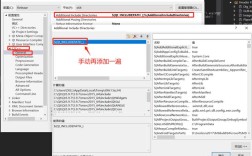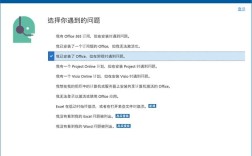Cydia Importer报错464的深度解析与解决方案
在使用Cydia Impactor进行应用签名或越狱设备操作时,用户偶尔会遇到报错代码“464”,这类问题常导致流程中断,尤其对于初次接触越狱或签名的用户,可能带来较大困扰,本文将从报错原因、解决方法及预防措施三个维度展开分析,帮助用户高效应对问题。

**一、报错464的常见诱因
报错代码“464”通常与Apple ID账户权限或签名流程中的身份验证问题相关,具体原因可归纳为以下几点:
1、双重认证未关闭
Apple ID若开启双重认证(Two-Factor Authentication),Cydia Impactor在签名过程中可能无法直接获取完整的权限验证,导致流程失败。
2、应用专用密码未生成
当设备或工具需要绕过双重认证时,需通过Apple官网生成“应用专用密码”(App-Specific Password),若未正确配置,签名请求会被系统拦截。
3、证书签名冲突

同一Apple ID在短时间内多次签名不同应用,可能触发苹果服务器的安全机制,限制账户操作权限。
4、系统版本不兼容
旧版Cydia Impactor可能与新版iOS系统或Xcode证书存在兼容性问题,引发身份验证错误。
**二、针对性解决方案
根据上述原因,可尝试以下方法逐步排除故障:
方法1:关闭Apple ID双重认证
1、访问Apple ID管理页面(appleid.apple.com),登录账户。

2、进入“安全”选项,找到“双重认证”设置。
3、若选项可关闭,直接禁用该功能;若不可关闭(部分账户因安全策略强制开启),需改用“应用专用密码”。
**方法2:生成并应用专用密码
1、登录Apple ID账户,进入“安全”设置页面。
2、点击“生成应用专用密码”,系统会提供一串16位字符的密码。
3、在Cydia Impactor输入Apple ID时,使用此密码替代原账户密码。
**方法3:清理冗余证书
1、打开设备设置,进入“通用”-“描述文件与设备管理”。
2、删除与当前签名应用相关的旧证书或描述文件。
3、重启设备后,重新运行Cydia Impactor尝试签名。
方法4:更新工具或更换签名方式
1、确认Cydia Impactor是否为最新版本,旧版工具可从官方仓库(如Saurik官网)获取更新。
2、若问题持续,可尝试使用AltStore、Sideloadly等替代工具,其底层机制可能规避部分验证限制。
**三、预防报错464的实用建议
1、优先使用专用密码
即使关闭双重认证,仍建议开启该功能以保障账户安全,并通过专用密码签名,减少账户被锁定的风险。
2、控制签名频率
避免同一账户在24小时内多次签名不同应用,若需频繁操作,可注册多个开发者账号分流任务。
3、关注系统兼容性
定期检查Cydia Impactor的更新日志,确保其支持当前iOS版本,对于无法适配的新系统,需等待开发者发布修复补丁。
**个人观点
Cydia Impactor作为越狱和签名领域的经典工具,其依赖的底层协议与苹果官方政策存在天然冲突,随着苹果安全机制的不断升级,类似报错464的问题可能更加频繁,对于普通用户,建议优先选择官方开发者账号或更稳定的签名工具(如AltStore),以平衡功能需求与操作稳定性,若坚持使用Cydia Impactor,则需严格遵循操作规范,并保持对账户安全策略的敏感度,技术的迭代往往伴随阵痛,但通过合理调整策略,仍能最大化工具的实用价值。